Anuncio
La seguridad a menudo se siente como una tarea desalentadora. ¿Quién tiene tiempo para pasar horas bloqueando cuentas y obsesionándose con todo en su teléfono o PC?
La verdad es que no debes tener miedo a la seguridad. Puede realizar chequeos importantes en cuestión de minutos y su vida en línea será mucho más segura gracias a ellos. Aquí hay diez comprobaciones vitales en las que puede trabajar en su horario: haga esto de vez en cuando y estará por delante del 90 por ciento de las personas.
1. Aplicar actualizaciones para todo
Todos hicieron clic en "recordarme más tarde" cuando se les solicitó una actualización. Pero la verdad es que aplicar actualizaciones es una de las formas más importantes Cómo y por qué necesita instalar ese parche de seguridad Lee mas para mantener tus dispositivos seguros. Cuando los desarrolladores encuentran una vulnerabilidad en su software, ya sea un sistema operativo o una aplicación, la aplicación de parches es cómo lo solucionan. Al ignorar estas actualizaciones, te abres a vulnerabilidades innecesariamente.
Por ejemplo, la mayoría de víctimas en el ataque WannaCry de mayo de 2017 El ataque global del ransomware y cómo proteger sus datosUn ciberataque masivo ha golpeado computadoras en todo el mundo. ¿Te ha afectado el altamente virulento ransomware autorreplicante? Si no, ¿cómo puede proteger sus datos sin pagar el rescate? Lee mas estaban ejecutando versiones desactualizadas de Windows 7. Simplemente aplicando actualizaciones los habría salvado. éste es uno de razones por las cuales Windows 10 instala automáticamente las actualizaciones Pros y contras de las actualizaciones forzadas en Windows 10Las actualizaciones cambiarán en Windows 10. En este momento puedes elegir y elegir. Windows 10, sin embargo, forzará actualizaciones sobre usted. Tiene ventajas, como seguridad mejorada, pero también puede salir mal. Y lo que es más... Lee mas - y la mayoría de las otras plataformas también lo hacen.
En Windows, dirígete a Configuración> Actualización y seguridad> Actualización de Windows para buscar actualizaciones. Los usuarios de Mac pueden consultar la tienda de aplicaciones Actualizaciones pestaña para las últimas descargas. Android e iOS le pedirán que descargue actualizaciones cuando estén disponibles. Y cuando abra un programa y vea un mensaje para actualizar, hágalo lo antes posible.
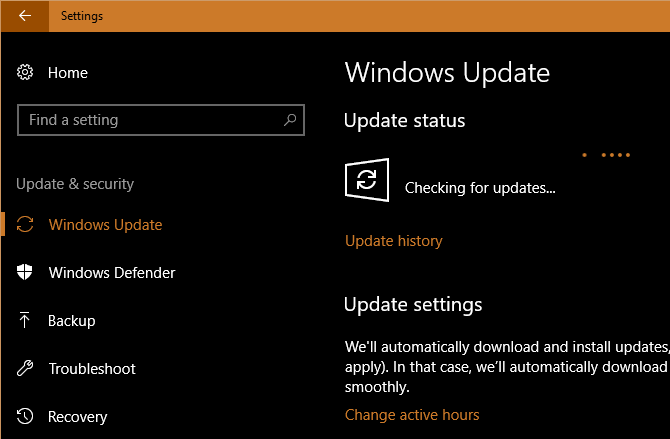
No te olvides de otros dispositivos, tampoco. Actualizando su enrutador 10 cosas que debes hacer con un nuevo enrutadorYa sea que haya comprado su primer enrutador o haya actualizado el anterior a uno nuevo, hay varios primeros pasos cruciales que debe tomar de inmediato para configurarlo correctamente. Lee mas , Kindle, Xbox One, etc. te mantendrá más seguro usando esos dispositivos también.
2. Actualice sus contraseñas más débiles
Usar contraseñas seguras 6 consejos para crear una contraseña irrompible que puedas recordarSi sus contraseñas no son únicas e irrompibles, podría abrir la puerta principal e invitar a los ladrones a almorzar. Lee mas Es vital para mantener sus cuentas seguras. Las contraseñas cortas, las contraseñas que usa en varios sitios web y las contraseñas obvias son todas objetivos fáciles para el ataque 7 errores de contraseña que probablemente te piratearánSe han lanzado las peores contraseñas de 2015, y son bastante preocupantes. Pero muestran que es absolutamente crítico fortalecer sus contraseñas débiles, con solo unos pocos ajustes simples. Lee mas . Nosotros recomiendo usar un administrador de contraseñas Debe comenzar a usar un Administrador de contraseñas ahora mismoPor ahora, todos deberían estar usando un administrador de contraseñas. De hecho, ¡no usar un administrador de contraseñas lo pone en mayor riesgo de ser pirateado! Lee mas configurar contraseñas seguras que no tenga que recordar.
Tómelo un poco a la vez: comience por cambiar sus contraseñas más importantes, como su correo electrónico, banco y cuentas de redes sociales. No necesita cambiar sus contraseñas todo el tiempo, pero debe estar atento a las infracciones importantes. Si se ve afectado por una fuga, solo tiene que cambiar una contraseña para mantenerse a salvo. Herramientas como ¿He sido Pwned? será verifique su dirección de correo electrónico entre los datos de incumplimiento ¿Las herramientas de comprobación de cuentas de correo electrónico pirateadas son genuinas o una estafa?Algunas de las herramientas de verificación de correo electrónico después de la supuesta violación de los servidores de Google no eran tan legítimas como los sitios web que los vinculaban podrían haber esperado. Lee mas .
Esto también se extiende a su teléfono. No uses algo obvio como 1234 como su PIN, y probablemente debería dejar de usar un patrón de bloqueo Los bloqueos de patrones NO son seguros en dispositivos AndroidEl bloqueo de patrón de Android no es el mejor método para asegurar su dispositivo. Investigaciones recientes han encontrado que los patrones son aún más fáciles de descifrar que antes. Lee mas .
3. Revise la configuración de privacidad de las redes sociales
Con controles de redes sociales insuficientes, podrías estar sin saberlo compartir información con mucha más gente de lo que piensas 9 cosas que nunca debes compartir en las redes socialesTen cuidado con lo que compartes en las redes sociales porque nunca sabes cuándo algo podría volver y arruinar tu vida. Incluso las publicaciones más inocentes podrían usarse en tu contra. Lee mas . Es importante tomarse unos minutos para revisar con quién está compartiendo información.
En Facebook, visita tu Página de configuración y haga clic Intimidad en la barra lateral izquierda. Revise la configuración aquí para cambiar quién puede ver tus publicaciones Configuración de privacidad de fotos de Facebook que debe conocerAl igual que con todo lo relacionado con la privacidad en Facebook, administrar la configuración de privacidad de sus fotos no siempre es fácil. Lee mas , quién puede contactarlo y quién puede buscarlo mediante la búsqueda. También deberías revisar el Línea de tiempo y etiquetado pestaña para cambiar quién puede publicar en su línea de tiempo y requerir la revisión de nuevas publicaciones.
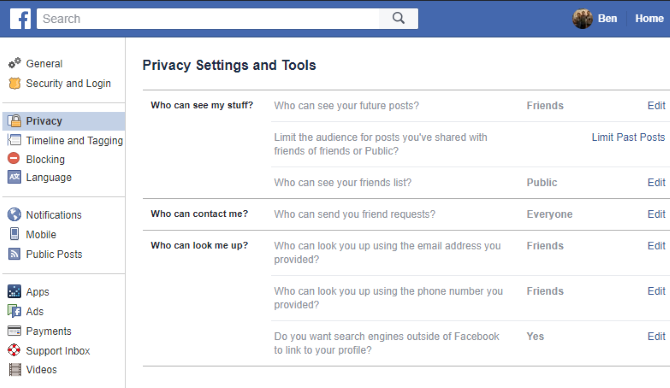
Para Twitter, visite Configuraciones y haga clic en Privacidad y seguridad pestaña a la izquierda. Aquí puede proteger sus tweets para que no sean públicos, eliminar su ubicación de los tweets, deshabilitar el etiquetado de fotos y evitar que otros lo descubran.
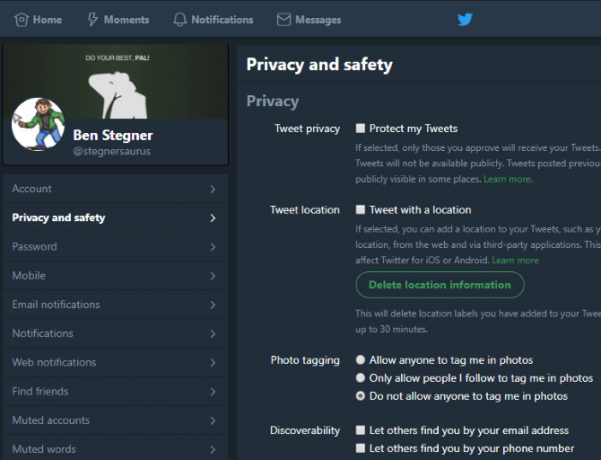
Revisa nuestro guía sobre cómo hacer que todas sus cuentas sociales sean privadas Cómo hacer que todas tus cuentas de redes sociales sean privadas¿Quieres mantener tu vida en las redes sociales privada? Haga clic en el enlace para obtener una guía completa de la configuración de privacidad en Facebook, Twitter, Pinterest, LinkedIn, Instagram y Snapchat. Lee mas para instrucciones completas
4. Verificar los permisos de la aplicación
iOS ha permitido a los usuarios ajustar los permisos de la aplicación Aumente su privacidad de iOS con estas configuraciones y ajustesTodos sabemos que los gobiernos y las corporaciones recopilan información de su teléfono. ¿Pero voluntariamente está dando muchos más datos de los que cree? Veamos cómo solucionarlo. Lee mas por años y Android ha implementado permisos a pedido ¿Qué son los permisos de Android y por qué debería importarle?¿Alguna vez instaló aplicaciones de Android sin pensarlo dos veces? Esto es todo lo que necesita saber sobre los permisos de las aplicaciones de Android, cómo han cambiado y cómo le afecta. Lee mas en Android 6.0 Marshmallow y más reciente. Cada vez que instale una aplicación, aparecerá y solicitará acceso a datos confidenciales como su cámara, micrófono y contactos cuando los necesite.
Si bien la mayoría de las aplicaciones no son maliciosas y necesitan estos permisos para funcionar correctamente, vale la pena revisarlas a veces para asegurarse de que una aplicación no esté recibiendo información que no necesita. Y en el caso de aplicaciones como Facebook, la cantidad absurda de permisos ¿Qué tan malos son esos permisos de Facebook Messenger de todos modos?Probablemente has estado escuchando mucho sobre la aplicación Messenger de Facebook. Calmemos los rumores y descubramos si los permisos son tan malos como dicen. Lee mas podría hacerte querer desinstalarlo por completo.
Para revisar los permisos de Android, diríjase a Configuración> Aplicaciones (encontrado en Configuración> Aplicaciones y notificaciones> Información de la aplicación en Android 8.0 Oreo). Toca una aplicación y elige Permisos en su página de información para revisar todos los permisos que tiene la aplicación. Use los controles deslizantes para habilitar o deshabilitar cualquiera que desee cambiar.
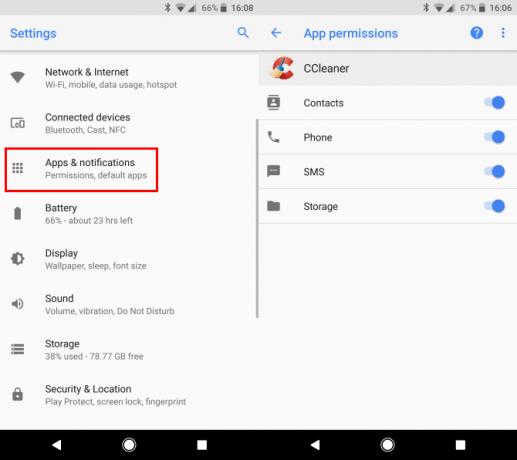
Los usuarios de iOS pueden acceder a un menú equivalente visitando Configuraciones> Privacidad. Seleccione un tipo de permiso, como Contactos o Micrófono, y verá todas las aplicaciones que pueden acceder a ella. Use los controles deslizantes para revocar el acceso.
5. Revise los procesos en ejecución en su PC
Si bien no necesita saber el propósito exacto de todo lo que se ejecuta en su computadora, es una buena idea verificar qué procesos están activos de vez en cuando. Hacerlo también te ayudará aprende más sobre tu computadora La guía definitiva para tu PC: todo lo que querías saber, y másSi bien las especificaciones técnicas de su PC cambian, su función sigue siendo la misma. En esta guía, vamos a establecer exactamente qué hace cada componente, por qué lo hace y por qué eso es importante. Lee mas a medida que te familiarices con su funcionamiento.
En Windows, haga clic en el botón Inicio y busque Administrador de tareas o usa el atajo Ctrl + Shift + Esc para abrir el Administrador de tareas. Sobre el Procesos pestaña, verá las aplicaciones ejecutándose en primer plano. Debajo de ellos están los procesos en segundo plano, seguidos por los procesos del sistema. Navega y busca en Google todo lo que veas eso parece sospechoso Cómo manejar procesos sospechosos del Administrador de tareas de WindowsCTRL + ALT + DEL también conocido como saludo con tres dedos es la forma más rápida de aumentar su confusión. Al ordenar los procesos del Administrador de tareas, puede notar algo como svchost.exe usando el 99% de su CPU. Y ahora... Lee mas . Solo asegúrate de que no termines ningún proceso vital 7 procesos del Administrador de tareas de Windows que nunca deberías matarAlgunos procesos de Windows pueden congelar o bloquear su sistema si se termina. Le mostraremos qué procesos del Administrador de tareas debe dejar solo. Lee mas .
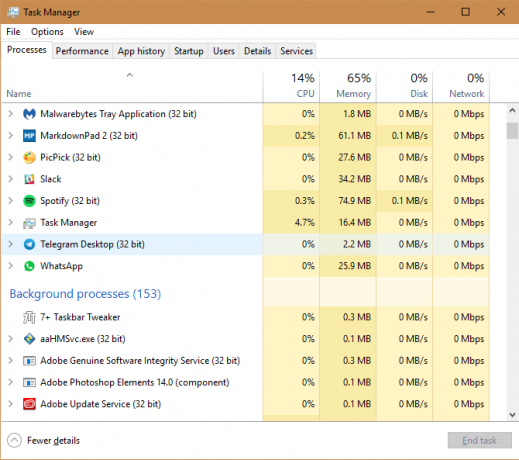
Los usuarios de Mac pueden ver procesos en ejecución con el Monitor de actividad ¿Qué es el monitor de actividad? El equivalente de Mac del Administrador de tareasAprenda todo sobre Activity Monitor en su Mac y cómo usarlo para verificar información detallada sobre su sistema. Lee mas . La forma más rápida de abrirlo es presionar Comando + espacio para abrir Spotlight, luego escriba Monitor de actividad y presione Entrar. Echa un vistazo a través de UPC pestaña para ver qué se está ejecutando en su máquina.
Mientras lo haces, también deberías revisar las extensiones de navegador instaladas Cómo limpiar las extensiones de tu navegador (La manera fácil)Si regularmente revisa extensiones geniales, entonces probablemente sea hora de limpiar esos complementos que ya no desea, le gustan o necesitan. Aquí se explica cómo hacerlo fácilmente. Lee mas . Los complementos maliciosos pueden secuestrar su navegación e incluso extensiones que alguna vez fueron inocentes se compran y se convierten en spyware 10 extensiones de Chrome que debes desinstalar ahoraEs difícil hacer un seguimiento de qué extensiones se han detectado abusando de sus privilegios, pero definitivamente debe desinstalar estas 10 tan pronto como sea posible. Lee mas . En Chrome, ve a Menú> Más herramientas> Extensiones y deshabilitar o eliminar cualquiera que parezca sospechoso. Los usuarios de Firefox pueden encontrar esta lista en Menú> Complementos.
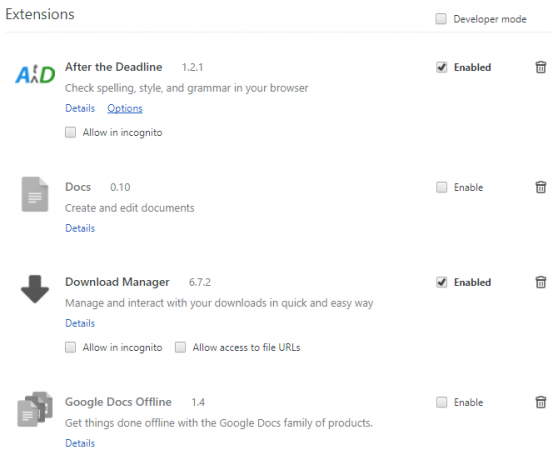
6. Escanear en busca de malware
usted puede saber cuándo tiene malware en su PC 4 conceptos erróneos de seguridad que debe tener en cuenta hoyExiste una gran cantidad de información errónea de malware y seguridad en línea en línea, y seguir estos mitos puede ser peligroso. Si has tomado algo como verdad, ¡es hora de aclarar los hechos! Lee mas , pero también podría ser silencioso. Un buen antivirus debería detectar la mayoría de los virus y otras infecciones desagradables antes de que puedan ingresar a su sistema, pero una segunda opinión de un escáner antimalware nunca está de más.
En Windows, nada mejor Malwarebytes. Instale la versión gratuita para buscar malware de todo tipo y elimínelo con solo unos pocos clics. Los usuarios de Mac no necesitan un antivirus dedicado Aquí está el único software de seguridad para Mac que necesitaPara la mayoría de las personas, OS X es bastante seguro de fábrica, y hay una serie de programas que potencialmente hacen más daño que bien. Lee mas a no ser que cometen errores estúpidos 5 maneras fáciles de infectar tu Mac con malware¡El malware definitivamente puede afectar los dispositivos Mac! Evita cometer estos errores o terminarás infectando tu Mac. Lee mas , pero no hay nada de malo con un rápido Malwarebytes para Mac escanea si quieres confirmación.
Si encuentra algo particularmente agresivo, intente una herramienta de eliminación de malware más poderosa Elimine fácilmente el malware agresivo con estas 7 herramientasLas típicas suites antivirus gratuitas solo podrán llegar hasta el momento en lo que respecta a exponer y eliminar malware. Estas siete utilidades eliminarán y eliminarán el software malicioso para usted. Lee mas .
7. Verifique las conexiones de su cuenta
Muchos sitios web le permiten iniciar sesión con las credenciales de otra cuenta, generalmente Facebook o Google. Si bien esto es conveniente ya que no tiene que recordar un inicio de sesión por separado, tener todos esos sitios conectados a una cuenta es un poco preocupante. Es por eso que debe revisar qué sitios y aplicaciones ha conectado a sus cuentas principales.
Comprueba tus aplicaciones de Google visitando Página de Mi cuenta de Google, luego haga clic en Aplicaciones con acceso a la cuenta en el Inicio de sesión y seguridad caja. Hacer clic Administrar aplicaciones en el panel resultante para verlos a todos.
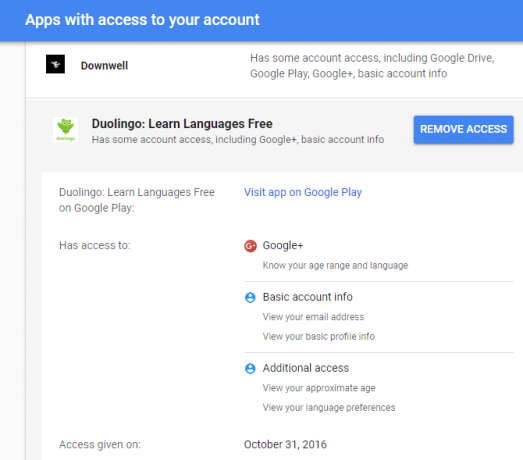
Eche un vistazo a estos, especialmente si ha utilizado una cuenta de Google durante mucho tiempo. Debe revocar el acceso a las aplicaciones que ya no usa y revisar el acceso que tienen las aplicaciones actuales. Haga clic en una entrada y luego presione el Eliminar acceso botón para tirarlo.
Facebook tiene un panel similar. Visita el Página de configuración de Facebook y haga clic en Aplicaciones enlace en la barra lateral izquierda. Verás aplicaciones y sitios web que has utilizado tu cuenta de Facebook para iniciar sesión Cómo administrar sus inicios de sesión de Facebook de terceros [Consejos semanales de Facebook]¿Cuántas veces has permitido que un sitio de terceros tenga acceso a tu cuenta de Facebook? Aquí le mostramos cómo puede administrar su configuración. Lee mas - clic Mostrar todo para expandir la lista.
Cada aplicación enumera qué audiencias pueden ver el contenido compartido de esas aplicaciones. Haga clic en uno para obtener permisos detallados, que muestran exactamente a qué puede acceder esa aplicación. Puede eliminar algunos permisos o hacer clic en el X icono sobre una aplicación para eliminarla de su cuenta.
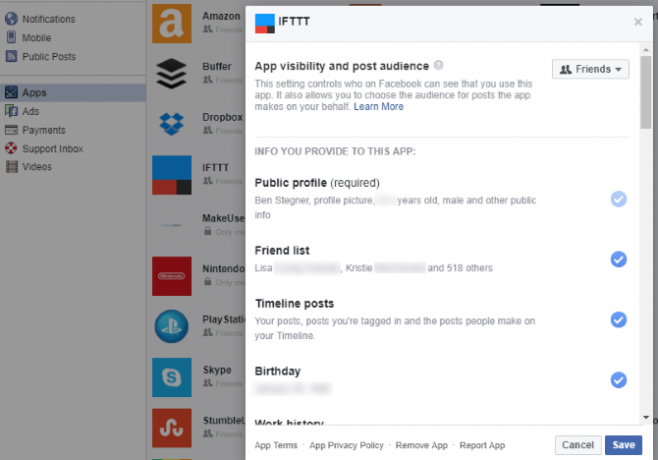
Si desea deshabilitar completamente esta funcionalidad, haga clic en el Editar botón debajo Aplicaciones, sitios web y complementos y elige Desactivar plataforma.
También es posible que desee revisar las aplicaciones que ha conectado a su cuenta de Twitter. Visita el Pestaña Aplicaciones de la configuración de Twitter para verlos a todos. Hacer clic Revocar el acceso para eliminar cualquiera que ya no uses.
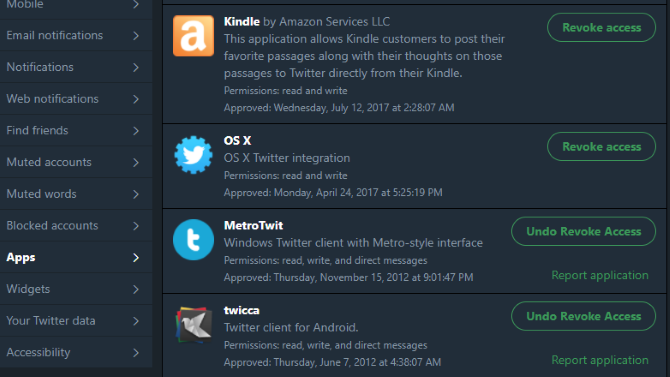
8. Configure la autenticación de dos factores en todas partes
No es ningún secreto que la autenticación de dos factores (2FA) es una de las mejores formas de agregar más seguridad a sus cuentas. Con esto habilitado, no solo necesita su contraseña, sino también un código de una aplicación o mensaje de texto para iniciar sesión. Si bien no es una solución perfecta 3 riesgos y desventajas de la autenticación de dos factoresEl uso de autenticación de dos factores ha explotado en la última década. Pero no es perfecto, y puede volver a perseguirte si no tienes cuidado. Aquí hay algunos inconvenientes pasados por alto. Lee mas , esto evita el acceso malicioso a sus cuentas incluso si alguien roba su contraseña.
El proceso para habilitar 2FA difiere un poco para cada servicio. Para ponerte en camino, cubrimos Cómo bloquear los servicios más importantes con 2FA Bloquee estos servicios ahora con autenticación de dos factoresLa autenticación de dos factores es la forma inteligente de proteger sus cuentas en línea. Echemos un vistazo a algunos de los servicios que puede bloquear con mayor seguridad. Lee mas . Entonces, habilite 2FA en sus cuentas sociales Cómo configurar la autenticación de dos factores en todas sus cuentas socialesVeamos qué plataformas de redes sociales admiten la autenticación de dos factores y cómo puede habilitarla. Lee mas y cuentas de juego Cómo habilitar la autenticación de dos factores para sus cuentas de juegoLa autenticación de dos factores proporciona una capa adicional de protección para las cuentas en línea, y puede habilitarla fácilmente para sus servicios de juegos favoritos. Lee mas para mantenerlos a salvo. Recomendamos usar Authy como su aplicación de autenticación, como es mejor que Google Authenticator Las 5 mejores alternativas al autenticador de GooglePara mejorar la seguridad de sus cuentas en línea, necesitará una buena aplicación de autenticación de dos factores para generar los códigos de acceso. ¿Crees que Google Authenticator es el único juego en la ciudad? Aquí hay cinco alternativas. Lee mas .
9. Revisar actividad de cuenta
Otra herramienta que ofrecen varios sitios le permite ver qué dispositivos han iniciado sesión recientemente en su cuenta. Algunos incluso le enviarán un mensaje de texto o correo electrónico cuando un nuevo dispositivo inicie sesión. Puede usarlos para asegurarse de saber de inmediato si alguien más ingresa a su cuenta.
Para Google, dirígete a Actividad del dispositivo y eventos de seguridad sección de la configuración de su cuenta. Verás Eventos de seguridad recientes mostrando nuevos inicios de sesión recientes y Dispositivos usados recientemente. Hacer clic Revisar eventos para ambos y asegúrese de reconocer todos los dispositivos y actividades. De forma predeterminada, Google le enviará un correo electrónico cada vez que un nuevo dispositivo inicie sesión en su cuenta.
Seleccione un evento o dispositivo para obtener más información sobre él. Al hacer clic en un evento, se mostrará su dirección IP y su ubicación aproximada. Si un dispositivo no ha tenido actividad en la cuenta de Google en 28 días, puede hacer clic en Eliminar revocar su acceso. Ejecutando el chequeo de seguridad de Google ¿Qué sabe Google sobre ti? Descubra y administre su privacidad y seguridadPor primera vez, el gigante de búsquedas Google ofrece una forma de verificar la información que tiene sobre usted, cómo está recopilando esos datos y nuevas herramientas para comenzar a reclamar su privacidad. Lee mas puede ayudarlo a revisar otra información importante mientras esté aquí.
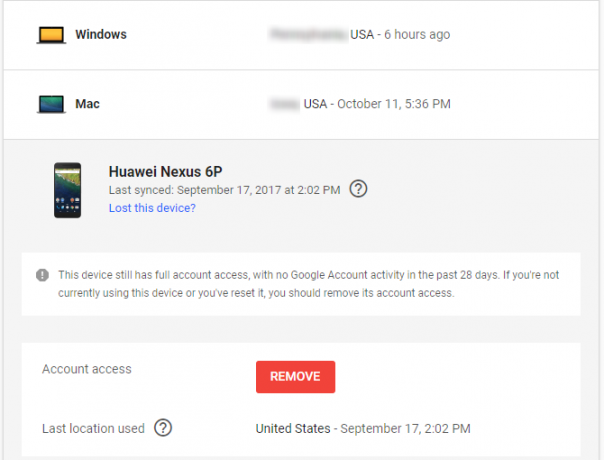
A mira esto en Facebook Asegure su Facebook con estos 6 trucos simplesFacebook puede ser bastante aterrador cuando se trata de seguridad, pero con unos minutos y las herramientas adecuadas, puede mantener su cuenta sólida como una roca. Lee mas , visita el Seguridad e inicio de sesión pestaña de la configuración de su cuenta. Revisa la parte superior Dónde ha iniciado sesión sección y haga clic Ver más en todos los lugares donde has iniciado sesión en Facebook. Haga clic en los tres puntos al lado de una entrada para Cerrar sesión o seleccione ¿No tú?si sospechas de juego sucio Cómo verificar si alguien más está accediendo a su cuenta de FacebookEs siniestro y preocupante si alguien tiene acceso a su cuenta de Facebook sin su conocimiento. Aquí se explica cómo saber si ha sido violado. Lee mas .
También en esta página, asegúrese de tener Reciba alertas sobre inicios de sesión no reconocidos habilitado Esto lo alertará por mensaje de texto y / o correo electrónico cuando un dispositivo inicie sesión en su cuenta.
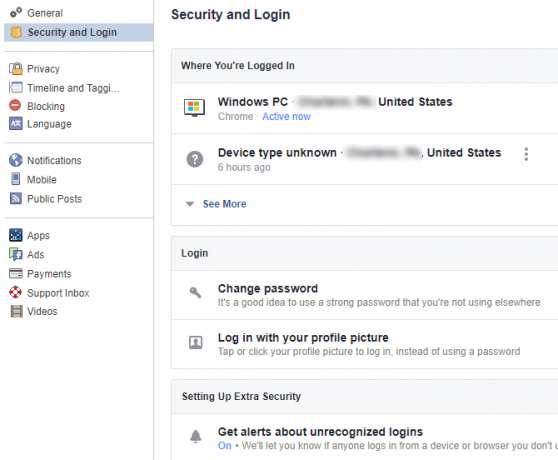
Finalmente, revise su sesión activa de Twitter en el Sus datos de Twitter página de configuración. Desplácese hacia abajo para Sus dispositivos y Historial de acceso a la cuenta para ver dónde has iniciado sesión recientemente.
Es posible que haya notado que varios de estos consejos giran en torno a sus cuentas más importantes (Google, Facebook, Microsoft) y son los más importantes porque un atacante podría causar el mayor daño con ellos. Si alguien entró en tu correo electrónico 6 maneras en que los estafadores pueden explotar su dirección de correo electrónico¿Qué sucede cuando un estafador piratea su cuenta de correo electrónico? Pueden explotar su reputación, cuentas financieras y mucho más. Lee mas , podrían usar los enlaces de restablecimiento de "olvidé mi contraseña" en otros sitios y cambiar cualquier contraseña vinculada a su correo electrónico.
10. Vea quién usa su Wi-Fi
¿Te gustaría si alguien estuviera husmeando en tu red doméstica? Ciertamente no. usted ojalá tenga una contraseña segura en su enrutador Cómo configurar su enrutador para que su red doméstica sea realmente seguraLa configuración predeterminada del enrutador pone en riesgo su red, permitiendo que extraños libres expriman el ancho de banda y potencialmente cometan delitos. Use nuestro resumen para configurar los ajustes estándar de su enrutador para evitar el acceso no autorizado a su red. Lee mas para que personas no autorizadas no puedan conectarse. Vale la pena echarle un vistazo rápido a asegúrese de que su vecino no haya descubierto su contraseña Cómo asegurar su Wi-Fi y evitar que los vecinos lo robenSi su SSID de Wi-Fi se transmite a las casas circundantes, existe la posibilidad de que le roben Internet. Descubra cómo evitar que esto suceda y mantenga el control de su ancho de banda. Lee mas o algo.
Seguir nuestra guía para revisar su red en busca de dispositivos sospechosos Cómo verificar su red Wi-Fi para dispositivos sospechosos¿Le preocupa que extraños o piratas informáticos puedan estar en su red Wi-Fi? Aquí le mostramos cómo puede verificar y cómo hacer algo al respecto. Lee mas para hacer esto. Mientras lo haces, deberías prueba la seguridad de tu red doméstica con herramientas gratuitas Cómo probar la seguridad de su red doméstica con herramientas de piratería gratuitasNingún sistema puede ser completamente "a prueba de piratería", pero las pruebas de seguridad del navegador y las salvaguardas de la red pueden hacer que su configuración sea más robusta. Use estas herramientas gratuitas para identificar "puntos débiles" en su red doméstica. Lee mas para ver qué tan seguro es.
¿Sus cheques descubrieron algún problema?
Enhorabuena, acaba de pasar por diez importantes controles de seguridad. Puede que no sean divertidos o glamorosos, pero los pasos que ha tomado con estos le ayudarán a mantenerse a salvo. Ahora todos sus dispositivos están actualizados, sabe exactamente qué aplicaciones pueden acceder a sus cuentas y ha eliminado los enlaces débiles en su cadena de seguridad. ¡Eso es un gran problema!
Desafortunadamente, ninguno de estos pasos puede ayudar a proteger de la incompetencia corporativa como con el Violación de Equifax. Aprende lo que pasó allí Equihax: una de las violaciones más calamitosas de todos los tiemposLa violación de Equifax es la violación de seguridad más peligrosa y vergonzosa de todos los tiempos. ¿Pero conoces todos los hechos? ¿Has sido afectado? ¿Qué puedes hacer al respecto? Descúbrelo aquí. Lee mas y qué debes hacer para protegerte.
¿Cuáles de estos controles son los más importantes para usted? ¿Qué otras verificaciones rápidas son importantes? ¡Dinos en los comentarios!
Ben es editor adjunto y gerente de publicación patrocinado en MakeUseOf. Él tiene un B.S. en Sistemas de Información Informática de Grove City College, donde se graduó Cum Laude y con honores en su especialidad. Le gusta ayudar a los demás y le apasionan los videojuegos como medio.